يضيف نوع الربط "المبسّط" المستند إلى بروتوكول OAuth في ميزة "تسجيل الدخول بحساب Google" ميزة "تسجيل الدخول بحساب Google" إلى عملية ربط الحساب المستندة إلى بروتوكول OAuth. يتيح ذلك للمستخدمين ربط حساباتهم بسلاسة باستخدام الصوت، كما يتيح ربط الحسابات للمستخدمين الذين سجّلوا في خدمتك باستخدام هوية غير تابعة لـ Google.
يبدأ نوع الربط هذا بميزة "تسجيل الدخول باستخدام حساب Google"، ما يتيح لك التحقّق مما إذا كانت معلومات الملف الشخصي للمستخدم على Google متوفرة في نظامك. إذا لم يتم العثور على معلومات المستخدم في نظامك، ستبدأ عملية OAuth عادية. يمكن للمستخدم أيضًا اختيار إنشاء حساب جديد باستخدام معلومات ملفه الشخصي على Google.

لإجراء عملية ربط الحسابات باستخدام نوع الربط "الربط السلس"، اتّبِع الخطوات العامة التالية:
- أولاً، اطلب من المستخدم الموافقة على الوصول إلى ملفه الشخصي على Google.
- استخدِم المعلومات الواردة في ملفه الشخصي لتحديد هويته.
- إذا لم تتمكّن من العثور على مستخدم Google مطابق في نظام المصادقة، ستستمر العملية وفقًا لما إذا كنت قد أعددت مشروع "الإجراءات على Google" في وحدة تحكّم "الإجراءات على Google" للسماح بإنشاء حساب مستخدم من خلال الصوت أو فقط على موقعك الإلكتروني.
- إذا سمحت بإنشاء الحساب من خلال الصوت، عليك التحقّق من صحة رمز التعريف المميز الذي تلقّيته من Google. يمكنك بعد ذلك إنشاء مستخدم استنادًا إلى معلومات الملف الشخصي الواردة في رمز التعريف.
- إذا لم تسمح بإنشاء الحسابات من خلال الصوت، سيتم نقل المستخدم إلى متصفّح يمكنه فيه تحميل صفحة التفويض وإكمال مسار إنشاء حساب المستخدم.

إتاحة إنشاء حساب من خلال الصوت
إذا كنت تسمح بإنشاء حسابات المستخدمين من خلال الصوت، سيطلب "مساعد Google" من المستخدم ما إذا كان يريد إجراء ما يلي:
- أنشئ حسابًا جديدًا على نظامك باستخدام معلومات حساب Google الخاص به، أو
- سجِّل الدخول إلى نظام المصادقة باستخدام حساب مختلف إذا كان لديهم حساب غير تابع لـ Google.
ننصحك بالسماح بإنشاء الحسابات من خلال الصوت إذا كنت تريد تقليل المشاكل التي قد تواجه المستخدمين أثناء عملية إنشاء الحساب. على المستخدم الخروج من مسار المحادثة الصوتية فقط إذا أراد تسجيل الدخول باستخدام حساب حالي غير تابع لـ Google.
عدم السماح بإنشاء حساب من خلال الصوت
إذا لم تسمح بإنشاء حساب مستخدم من خلال الصوت، سيفتح "مساعد Google" عنوان URL الخاص بالموقع الإلكتروني الذي قدّمته للمصادقة على المستخدم. إذا كان التفاعل يحدث على جهاز لا يتضمّن شاشة، يوجّه "مساعد Google" المستخدم إلى هاتف لمتابعة عملية ربط الحساب.
يُنصح بعدم السماح بإنشاء حساب في الحالات التالية:
لا تريد السماح للمستخدمين الذين لديهم حسابات غير تابعة لـ Google بإنشاء حساب مستخدم جديد، بل تريد منهم الربط بحسابات المستخدمين الحالية في نظام المصادقة. على سبيل المثال، إذا كنت تقدّم برنامج ولاء، قد تحتاج إلى التأكّد من أنّ المستخدم لن يفقد النقاط التي جمعها في حسابه الحالي.
يجب أن يكون لديك تحكّم كامل في عملية إنشاء الحساب. على سبيل المثال، يمكنك عدم السماح بإنشاء الحساب إذا كنت بحاجة إلى عرض بنود الخدمة للمستخدم أثناء إنشاء الحساب.
تنفيذ عملية الربط "المبسّطة" المستندة إلى OAuth في ميزة "تسجيل الدخول باستخدام حساب Google"
يتم ربط الحسابات بمسارات OAuth 2.0 وفقًا للمعيار المتّبع في المجال. تتيح "المهام على Google" استخدام طريقتَي تسجيل الدخول الضمني ورمز التفويض.
في مسار الرمز الضمني، تفتح Google نقطة نهاية التفويض في متصفّح المستخدم. بعد تسجيل الدخول بنجاح، يمكنك إرجاع رمز الدخول الطويل الأمد إلى Google. يتم الآن تضمين رمز الدخول هذا في كل طلب يتم إرساله من "مساعد Google" إلى الإجراء.
في مسار رمز التفويض، ستحتاج إلى نقطتَي نهاية:
- نقطة نهاية التفويض المسؤولة عن تقديم واجهة مستخدم تسجيل الدخول للمستخدمين الذين لم يسجّلوا الدخول وتسجيل الموافقة على الوصول المطلوب في شكل رمز تفويض قصير الأجل.
- نقطة نهاية تبادل الرموز المسؤولة عن نوعَين من عمليات التبادل:
- تبادل رمز التفويض لرمز مميز لإعادة التحميل طويل الأجل ورمز دخول قصير الأجل وتتم عملية التبادل هذه عندما يجري المستخدم عملية ربط الحساب.
- لتبادل رمز مميز لإعادة التحميل طويل الأمد لرمز دخول قصير الأجل وتتم عملية التبادل هذه عندما تحتاج Google إلى رمز دخول جديد لأنّ الرمز الذي انتهت صلاحيته.
على الرغم من بساطة تنفيذ الرمز الضمني، تنصح Google بعدم انتهاء صلاحية رموز الدخول الضمنية التي تم إصدارها باستخدام التدفّق الضمني، لأنّ انتهاء صلاحية الرمز المميّز مع المسار الضمني يفرض على المستخدم ربط حسابه مرة أخرى. إذا كنت بحاجة إلى انتهاء صلاحية الرمز المميَّز لأسباب تتعلق بالأمان، ننصحك بشدة باستخدام تدفق رمز المصادقة بدلاً من ذلك.
ضبط إعدادات المشروع
لإعداد مشروعك لاستخدام ميزة "الربط المبسّط"، اتّبِع الخطوات التالية:
- افتح "وحدة تحكّم الإجراءات" (Actions console) واختَر المشروع الذي تريد استخدامه.
- انقر على علامة التبويب تطوير واختَر ربط الحساب.
- فعِّل مفتاح التبديل بجانب ربط الحساب.
- في قسم إنشاء الحساب، اختَر نعم.
في نوع الربط، اختَر OAuth و"تسجيل الدخول باستخدام Google" وضمنيّ.

في معلومات العميل، اتّبِع الخطوات التالية:
- عيِّن قيمة لمعرّف العميل الصادر عن "إجراءات على Google" لتحديد الطلبات الواردة من Google.
- أدرِج عناوين URL لنقاط نهاية التفويض وتبادل الرموز المميزة.
انقر على حفظ.
تنفيذ خادم OAuth
为了支持 OAuth 2.0 隐式流程,您的服务会进行授权 端点。此端点负责 就数据访问征得用户同意。授权端点 向尚未登录的用户显示登录界面,并记录 同意所请求的访问。
当您的 Action 需要调用您的某项授权的 API 时,Google 会使用 此端点来获得用户许可,以在其上调用这些 API 。
由 Google 发起的典型 OAuth 2.0 隐式流会话具有以下特征: 以下流程:
- Google 会在用户的浏览器中打开您的授权端点。通过 如果用户尚未登录,则可以登录,并且授予 Google 访问 通过您的 API 访问其数据(如果尚未授予权限)。
- 您的服务会创建一个访问令牌并将其返回给 通过使用访问令牌将用户的浏览器重定向回 Google, 附件。
- Google 调用您的服务的 API,并使用 。您的服务会验证访问令牌是否向 Google 授予 访问 API 的授权,然后完成 API 调用。
处理授权请求
当您的 Action 需要通过 OAuth 2.0 隐式流程执行账号关联时, Google 会通过包含以下内容的请求将用户发送到您的授权端点: 以下参数:
| 授权端点参数 | |
|---|---|
client_id | 您分配给 Google 的客户 ID。 |
redirect_uri | 此请求的响应发送到的网址。 |
state | 将一个在 重定向 URI。 |
response_type | 要在响应中返回的值的类型。对于 OAuth 2.0 隐式 则响应类型始终为 token。 |
例如,如果您的授权端点可通过 https://myservice.example.com/auth 访问, 请求可能如下所示:
GET https://myservice.example.com/auth?client_id=GOOGLE_CLIENT_ID&redirect_uri=REDIRECT_URI&state=STATE_STRING&response_type=token
为了让授权端点能够处理登录请求,请执行以下步骤:
验证
client_id和redirect_uri值, 防止向意外或配置错误的客户端应用授予访问权限:- 确认
client_id是否与您的客户端 ID 匹配 分配给 Google。 - 确认
redirect_uri指定的网址 参数的格式如下:https://oauth-redirect.googleusercontent.com/r/YOUR_PROJECT_ID
- 确认
检查用户是否已登录您的服务。如果用户未登录 中,完成服务的登录或注册流程。
生成 Google 将用于访问您的 API 的访问令牌。通过 访问令牌可以是任何字符串值,但必须唯一地表示 令牌对应的用户和客户端,且不得被猜到。
发送 HTTP 响应,将用户浏览器重定向到相应网址 由
redirect_uri参数指定。添加所有 以下参数:access_token:您刚刚生成的访问令牌token_type:字符串bearerstate:原始状态的未修改状态值 请求 以下是生成的网址示例:https://oauth-redirect.googleusercontent.com/r/YOUR_PROJECT_ID#access_token=ACCESS_TOKEN&token_type=bearer&state=STATE_STRING
Google 的 OAuth 2.0 重定向处理程序将收到访问令牌并确认 state 值没有更改。在 Google 获得 访问令牌,则 Google 会将该令牌附加到后续调用 作为 AppRequest 的一部分添加到您的 Action。
处理自动关联
在用户同意你的 Action 访问他们的 Google 个人资料后,Google 发送请求,其中包含 Google 用户身份的已签名断言。 该断言包含的信息包括用户的 Google 账号 ID、姓名、 和电子邮件地址。为项目配置的令牌交换端点处理 请求。
如果您的身份验证系统中已经存在相应的 Google 账号, 您的令牌交换端点为用户返回令牌。如果 Google 账号没有 匹配现有用户,您的令牌交换端点会返回 user_not_found 错误。
请求的格式如下:
POST /token HTTP/1.1 Host: oauth2.example.com Content-Type: application/x-www-form-urlencoded grant_type=urn:ietf:params:oauth:grant-type:jwt-bearer&intent=get&assertion=JWT&consent_code=CONSENT_CODE&scope=SCOPES
您的令牌交换端点必须能够处理以下参数:
| 令牌端点参数 | |
|---|---|
grant_type | 所交换的令牌的类型。对于这类请求 参数的值为 urn:ietf:params:oauth:grant-type:jwt-bearer。 |
intent | 对于这些请求,此参数的值为 `get`。 |
assertion | 一个 JSON Web 令牌 (JWT),提供 Google 用户身份。JWT 包含的信息包括 账号 ID、名称和电子邮件地址。 |
consent_code | 可选:一个一次性代码(如果存在)用于表明 用户已同意你的 Action 访问指定范围。 |
scope | 可选:您配置 Google 向用户请求的任何范围。 |
当您的令牌交换端点收到关联请求时,它应该 以下:
验证和解码 JWT 断言
您可以使用适用于您语言的 JWT 解码库来验证和解码 JWT 断言。 使用 Google 的公钥(适用于 JWK 或 PEM 格式)来验证令牌的 签名。
解码后,JWT 断言如以下示例所示:
{ "sub": 1234567890, // The unique ID of the user's Google Account "iss": "https://accounts.google.com", // The assertion's issuer "aud": "123-abc.apps.googleusercontent.com", // Your server's client ID "iat": 233366400, // Unix timestamp of the assertion's creation time "exp": 233370000, // Unix timestamp of the assertion's expiration time "name": "Jan Jansen", "given_name": "Jan", "family_name": "Jansen", "email": "[email protected]", // If present, the user's email address "locale": "en_US" }
除了验证令牌的签名之外,还要验证断言的颁发者 (iss 字段)为 https://accounts.google.com,且受众群体(aud 字段) 是分配给您的 Action 的客户端 ID。
检查您的身份验证系统中是否已存在该 Google 账号
请检查以下任一条件是否成立:
- Google 账号 ID 可在断言的
sub字段中找到,也可位于您的用户数据库中。 - 断言中的电子邮件地址与用户数据库中的用户匹配。
如果满足上述任一条件,则表明用户已经注册,您可以发出 访问令牌。
如果断言中指定的 Google 账号 ID 和电子邮件地址都没有 与您数据库中的用户匹配,表示该用户尚未注册。在这种情况下,您的 令牌交换端点应回复 HTTP 401 错误,指定 error=user_not_found, 如以下示例中所示:
HTTP/1.1 401 Unauthorized Content-Type: application/json;charset=UTF-8 { "error":"user_not_found", } user_not_found 错误的 401 错误响应时, 使用 intent 参数的值调用您的令牌交换端点 设置为 create 并发送包含用户个人资料信息的 ID 令牌 一起发送。 通过 Google 登录功能处理账号创建
当用户需要在您的服务中创建账号时,Google 会 向令牌交换端点发送的请求 intent=create,如以下示例所示:
POST /token HTTP/1.1 Host: oauth2.example.com Content-Type: application/x-www-form-urlencoded response_type=token&grant_type=urn:ietf:params:oauth:grant-type:jwt-bearer&scope=SCOPES&intent=create&consent_code=CONSENT_CODE&assertion=JWT[&NEW_ACCOUNT_INFO]
assertion 参数包含 JSON Web 令牌 (JWT),可提供 Google 用户的身份的已签名断言。JWT 包含 其中包含用户的 Google 账号 ID、姓名和电子邮件地址 为您的服务创建一个新账号。
如需响应账号创建请求,您的令牌交换端点必须执行以下操作 以下:
验证和解码 JWT 断言
您可以使用适用于您语言的 JWT 解码库来验证和解码 JWT 断言。 使用 Google 的公钥(适用于 JWK 或 PEM 格式)来验证令牌的 签名。
解码后,JWT 断言如以下示例所示:
{ "sub": 1234567890, // The unique ID of the user's Google Account "iss": "https://accounts.google.com", // The assertion's issuer "aud": "123-abc.apps.googleusercontent.com", // Your server's client ID "iat": 233366400, // Unix timestamp of the assertion's creation time "exp": 233370000, // Unix timestamp of the assertion's expiration time "name": "Jan Jansen", "given_name": "Jan", "family_name": "Jansen", "email": "[email protected]", // If present, the user's email address "locale": "en_US" }
除了验证令牌的签名之外,还要验证断言的颁发者 (iss 字段)为 https://accounts.google.com,且受众群体(aud 字段) 是分配给您的 Action 的客户端 ID。
验证用户信息并创建新账号
请检查以下任一条件是否成立:
- Google 账号 ID 可在断言的
sub字段中找到,也可位于您的用户数据库中。 - 断言中的电子邮件地址与用户数据库中的用户匹配。
如果满足上述任一条件,则提示用户将其现有账号关联 通过使用 HTTP 401 错误响应请求 error=linking_error,并将用户的电子邮件地址为 login_hint,如 示例:
HTTP/1.1 401 Unauthorized Content-Type: application/json;charset=UTF-8 { "error":"linking_error", "login_hint":"[email protected]" } 如果以上两个条件都不满足,请使用相应信息创建一个新的用户账号 。新账号通常不会设置密码。时间是 建议您将 Google 登录功能添加到其他平台,以便用户能够 在您的应用的各个界面上通过 Google 投放广告。或者,您也可以 通过电子邮件向用户发送链接,启动密码恢复流程,以便用户设置 密码,以便在其他平台上登录。
创建完成后,发出一个访问令牌 并在 HTTPS 响应的正文,如以下示例所示:
{ "token_type": "Bearer", "access_token": "ACCESS_TOKEN", "expires_in": SECONDS_TO_EXPIRATION }
تصميم واجهة المستخدم الصوتية لمسار المصادقة
التحقّق من إثبات هوية المستخدم وبدء عملية ربط الحساب
- افتح مشروعك في Actions Builder في Actions Console.
- أنشئ مشهدًا جديدًا لبدء ربط الحساب في تطبيقك:
- انقر على المشاهد.
- انقر على رمز إضافة (+) لإضافة مشهد جديد.
- في المشهد الذي تم إنشاؤه حديثًا، انقر على رمز الإضافة add الشروط.
- أضِف شرطًا يتحقّق مما إذا كان المستخدم المرتبط بالمحادثة مستخدمًا تم التحقّق منه. إذا لم تنجح عملية التحقّق، لن تتمكّن مهمتك من ربط الحساب أثناء المحادثة، ويجب أن تعود إلى توفير إمكانية الوصول إلى الوظائف التي لا تتطلّب ربط الحساب.
- في الحقل
Enter new expressionضِمن الشرط، أدخِل المنطق التالي:user.verificationStatus != "VERIFIED" - ضمن الانتقال، اختَر مشهدًا لا يتطلّب ربط الحساب أو مشهدًا يشكّل نقطة دخول إلى الوظائف المتاحة للضيوف فقط.
- في الحقل

- انقر على رمز الإضافة add في الشروط.
- أضِف شرطًا لتفعيل مسار ربط الحساب إذا لم يكن لدى المستخدم هوية مرتبطة.
- في الحقل
Enter new expressionضِمن الشرط، أدخِل المنطق التالي:user.verificationStatus == "VERIFIED" - ضمن الانتقال، اختَر مشهد نظام ربط الحساب.
- انقر على حفظ.
- في الحقل

بعد الحفظ، تتم إضافة مشهد جديد لنظام ربط الحسابات باسم <SceneName>_AccountLinking إلى مشروعك.
تخصيص مشهد ربط الحساب
- ضمن المشاهد، اختَر مشهد نظام ربط الحساب.
- انقر على إرسال الطلب وأضِف جملة قصيرة لتوضيح سبب حاجة الإجراء إلى الوصول إلى هوية المستخدم (مثلاً "لحفظ إعداداتك المفضّلة").
- انقر على حفظ.

- ضمن الشروط، انقر على في حال أكمل المستخدم ربط الحساب بنجاح.
- اضبط كيفية سير العملية إذا وافق المستخدم على ربط حسابه. على سبيل المثال، يمكنك استدعاء Webhook لمعالجة أي منطق مخصّص للنشاط التجاري مطلوب والعودة إلى المشهد الأصلي.
- انقر على حفظ.

- ضمن الشروط، انقر على في حال ألغى المستخدم ربط الحساب أو رفضه.
- اضبط طريقة سير العملية إذا لم يوافق المستخدم على ربط حسابه. على سبيل المثال، أرسِل رسالة تأكيد وأعِد التوجيه إلى مشاهد توفّر وظائف لا تتطلّب ربط الحساب.
- انقر على حفظ.
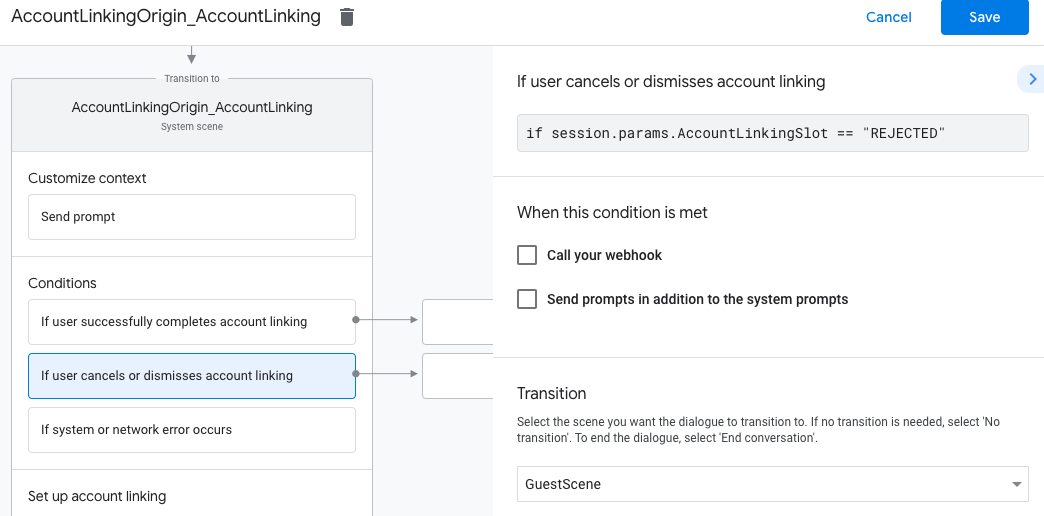
- ضمن الشروط، انقر على في حال حدوث خطأ في النظام أو الشبكة.
- اضبط كيفية سير العملية إذا تعذّر إكمال عملية ربط الحساب بسبب أخطاء في النظام أو الشبكة. على سبيل المثال، أرسِل رسالة تأكيد وأعِد التوجيه إلى مشاهد توفّر وظائف لا تتطلّب ربط الحساب.
- انقر على حفظ.
التعامل مع طلبات الوصول إلى البيانات
إذا كان طلب "مساعد Google" يتضمّن رمز دخول، عليك أولاً التأكّد من أنّ رمز الدخول صالح ولم تنتهِ صلاحيته، ثم استرداد حساب المستخدم المرتبط بالرمز من قاعدة بيانات حسابات المستخدمين.

